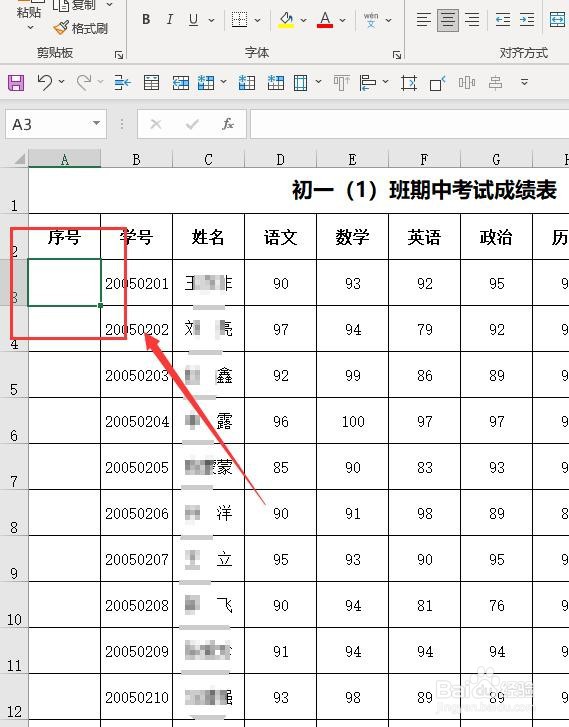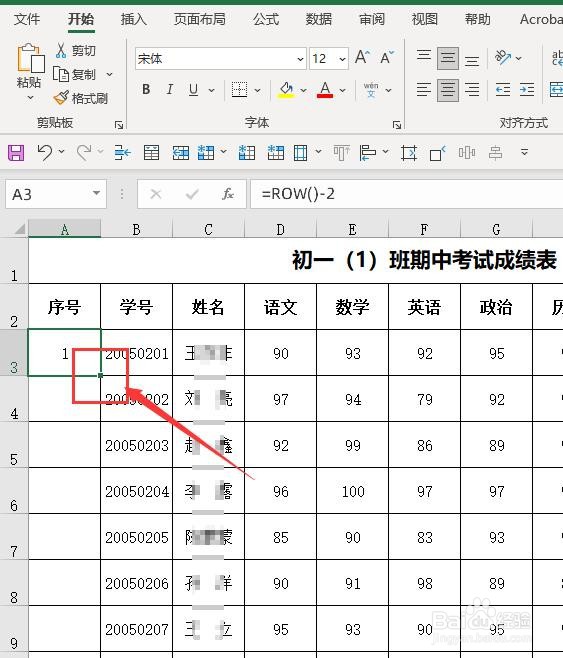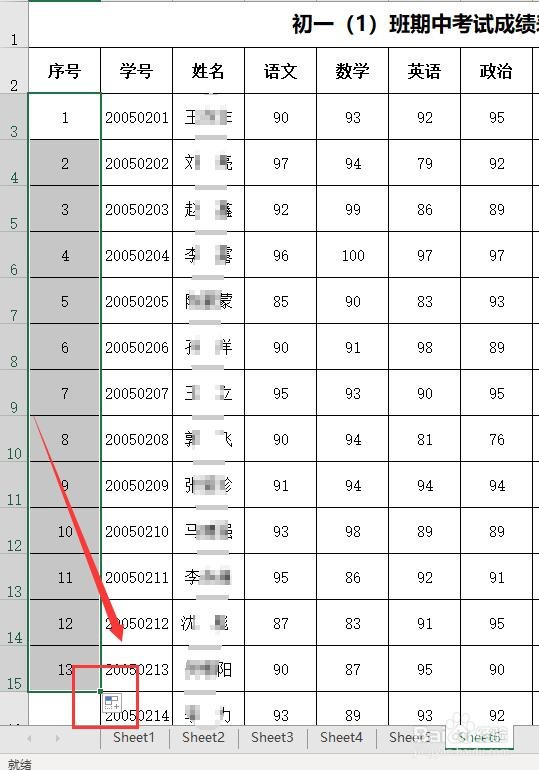Excel表格如何设置删除单元格时自动调整序号
1、首先,打开或者新建需要编辑的Excel表格。如图:
2、接着,选择要设置序号的单元格。如图:
3、接着,接着,在“fx”函数的位置插入函数公式:=ROW()-2。(说明:“2”代表上一行单元格的序号,可根据实际情况单元格的位置进行调整)。如图:
4、接着,检查确认无误后,按回车,在空白单元格中即可得到改行的序号。如图:
5、接着,将鼠标光标移动到单元格右下方,光标变成梃悸霸庥十字形状,拖动鼠标向下移动完成其它单元格的序号的设置。如图:
6、至此,Excel表格如何设置删除单元格时自动调整序号教程分享结束。
声明:本网站引用、摘录或转载内容仅供网站访问者交流或参考,不代表本站立场,如存在版权或非法内容,请联系站长删除,联系邮箱:site.kefu@qq.com。
阅读量:63
阅读量:79
阅读量:94
阅读量:86
阅读量:96